北师大版信息技术五年级上册 第10课 共享我们的电器知识 教案(表格式)
文档属性
| 名称 | 北师大版信息技术五年级上册 第10课 共享我们的电器知识 教案(表格式) | 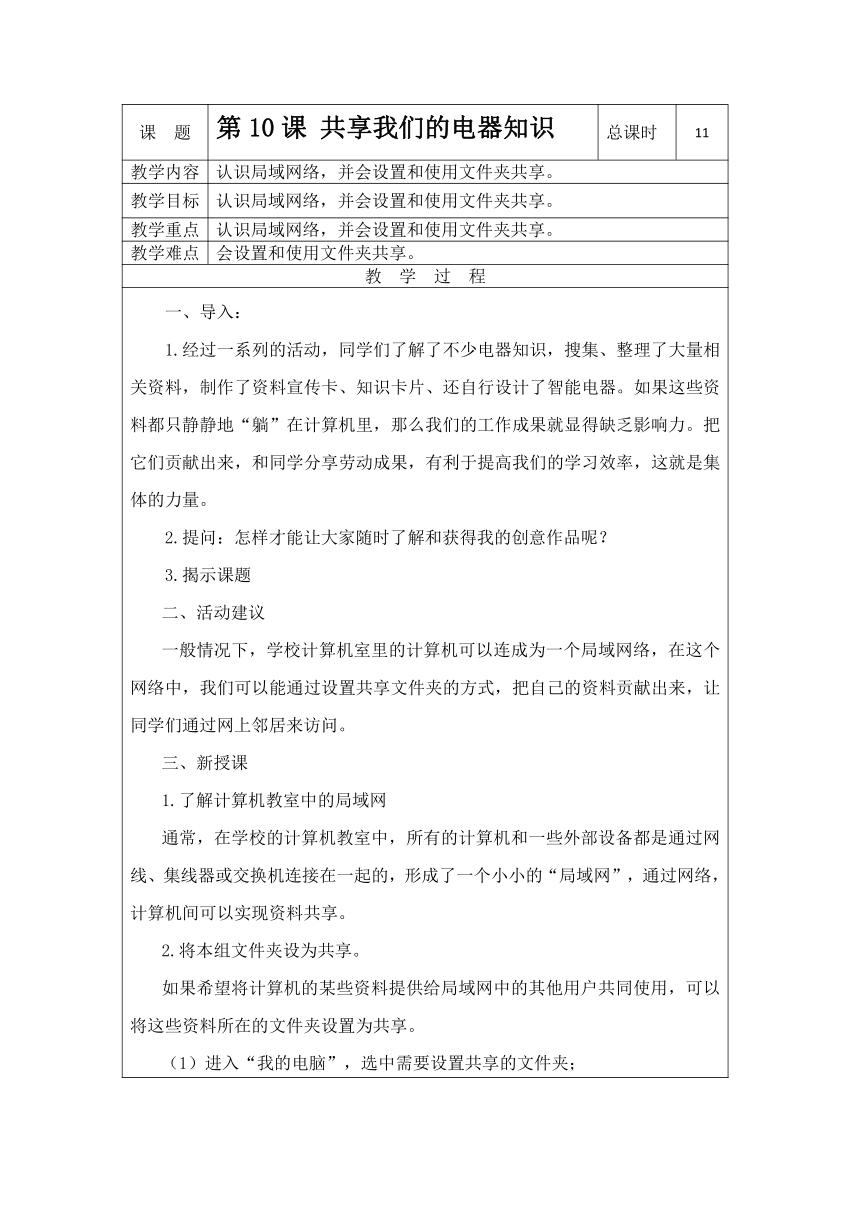 | |
| 格式 | docx | ||
| 文件大小 | 16.1KB | ||
| 资源类型 | 教案 | ||
| 版本资源 | 通用版 | ||
| 科目 | 信息技术(信息科技) | ||
| 更新时间 | 2022-09-07 14:19:59 | ||
图片预览
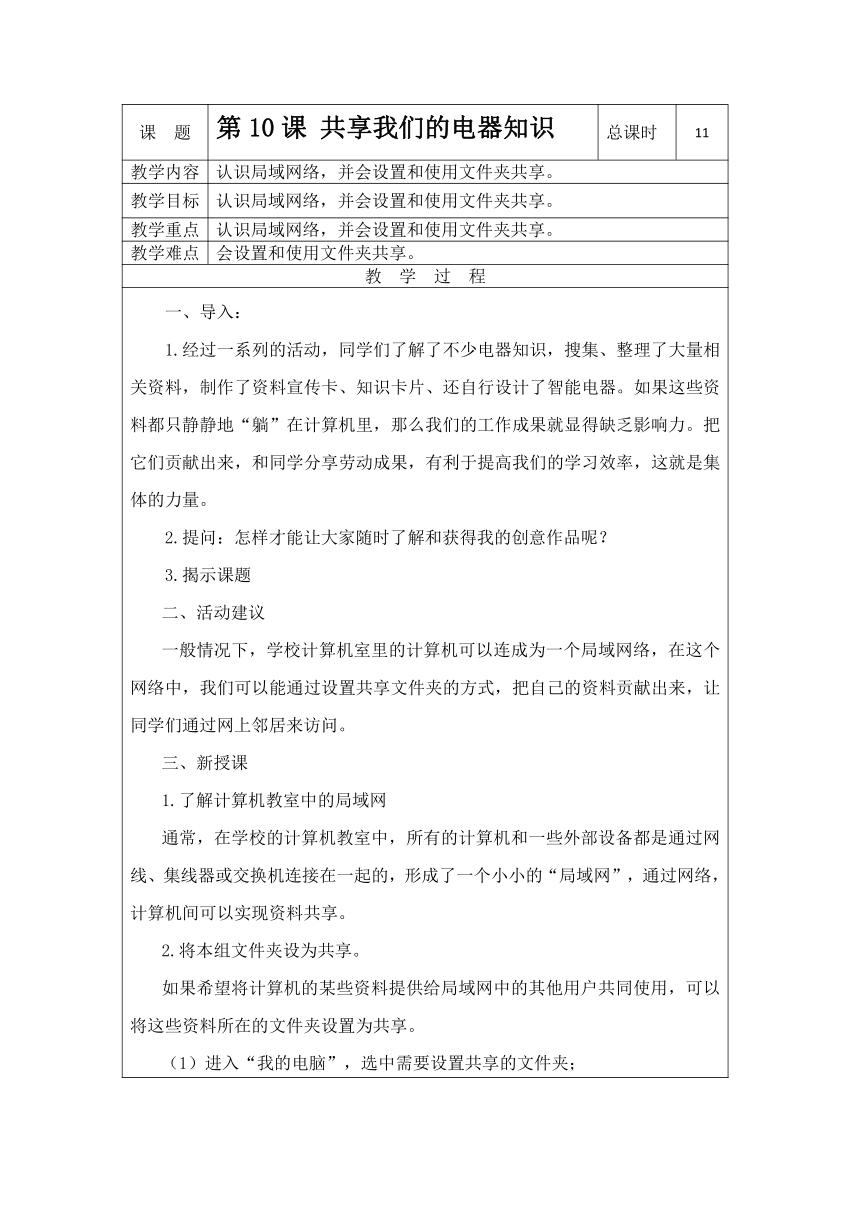
文档简介
课 题 第10课 共享我们的电器知识 总课时 11
教学内容 认识局域网络,并会设置和使用文件夹共享。
教学目标 认识局域网络,并会设置和使用文件夹共享。
教学重点 认识局域网络,并会设置和使用文件夹共享。
教学难点 会设置和使用文件夹共享。
教 学 过 程
一、导入: 1.经过一系列的活动,同学们了解了不少电器知识,搜集、整理了大量相关资料,制作了资料宣传卡、知识卡片、还自行设计了智能电器。如果这些资料都只静静地“躺”在计算机里,那么我们的工作成果就显得缺乏影响力。把它们贡献出来,和同学分享劳动成果,有利于提高我们的学习效率,这就是集体的力量。 2.提问:怎样才能让大家随时了解和获得我的创意作品呢? 3.揭示课题 二、活动建议 一般情况下,学校计算机室里的计算机可以连成为一个局域网络,在这个网络中,我们可以能通过设置共享文件夹的方式,把自己的资料贡献出来,让同学们通过网上邻居来访问。 三、新授课 1.了解计算机教室中的局域网 通常,在学校的计算机教室中,所有的计算机和一些外部设备都是通过网线、集线器或交换机连接在一起的,形成了一个小小的“局域网”,通过网络,计算机间可以实现资料共享。 2.将本组文件夹设为共享。 如果希望将计算机的某些资料提供给局域网中的其他用户共同使用,可以将这些资料所在的文件夹设置为共享。 (1)进入“我的电脑”,选中需要设置共享的文件夹; (2)单击“文件和文件夹任务”中的“共享此文件夹”选项,弹出“属性”对话框; (3)选择“共享”选项卡中,选择“在网络上共享这个文件夹”; (4)单击“确定”按钮后,文件夹被设为“共享”,图标也改变了。 3.从局域网的共享文件夹中找资料 双击桌面上的“网上邻居”图标,在打开的窗口中选择“查看工作组计算机”选项,就可以看到一个工作组中所有计算机的名称和图标。在局域网中,每台计算机都有各自的名称和图标,双击图标后就可以像访问“我的电脑”一样使用它提供的共享资源了。 4.搜索局域网中的计算机。 如果在“网上邻居”中找不到你要找的计算机,可以使用搜索功能。 (1)右键单击“网上邻居”图标,选择“搜索计算机”命令,打开搜索计算机窗口。 (2)输入需要搜索的计算机名,单击“搜索”按钮。 (3)查看搜索结果。 四、评一评 在查看和使用同学的资料后,我们可以设计一个评价表,评一评大家的工作。 五、技术小辞典 如何查看,更改计算机名称 查看计算机名 更改计算机名
教学内容 认识局域网络,并会设置和使用文件夹共享。
教学目标 认识局域网络,并会设置和使用文件夹共享。
教学重点 认识局域网络,并会设置和使用文件夹共享。
教学难点 会设置和使用文件夹共享。
教 学 过 程
一、导入: 1.经过一系列的活动,同学们了解了不少电器知识,搜集、整理了大量相关资料,制作了资料宣传卡、知识卡片、还自行设计了智能电器。如果这些资料都只静静地“躺”在计算机里,那么我们的工作成果就显得缺乏影响力。把它们贡献出来,和同学分享劳动成果,有利于提高我们的学习效率,这就是集体的力量。 2.提问:怎样才能让大家随时了解和获得我的创意作品呢? 3.揭示课题 二、活动建议 一般情况下,学校计算机室里的计算机可以连成为一个局域网络,在这个网络中,我们可以能通过设置共享文件夹的方式,把自己的资料贡献出来,让同学们通过网上邻居来访问。 三、新授课 1.了解计算机教室中的局域网 通常,在学校的计算机教室中,所有的计算机和一些外部设备都是通过网线、集线器或交换机连接在一起的,形成了一个小小的“局域网”,通过网络,计算机间可以实现资料共享。 2.将本组文件夹设为共享。 如果希望将计算机的某些资料提供给局域网中的其他用户共同使用,可以将这些资料所在的文件夹设置为共享。 (1)进入“我的电脑”,选中需要设置共享的文件夹; (2)单击“文件和文件夹任务”中的“共享此文件夹”选项,弹出“属性”对话框; (3)选择“共享”选项卡中,选择“在网络上共享这个文件夹”; (4)单击“确定”按钮后,文件夹被设为“共享”,图标也改变了。 3.从局域网的共享文件夹中找资料 双击桌面上的“网上邻居”图标,在打开的窗口中选择“查看工作组计算机”选项,就可以看到一个工作组中所有计算机的名称和图标。在局域网中,每台计算机都有各自的名称和图标,双击图标后就可以像访问“我的电脑”一样使用它提供的共享资源了。 4.搜索局域网中的计算机。 如果在“网上邻居”中找不到你要找的计算机,可以使用搜索功能。 (1)右键单击“网上邻居”图标,选择“搜索计算机”命令,打开搜索计算机窗口。 (2)输入需要搜索的计算机名,单击“搜索”按钮。 (3)查看搜索结果。 四、评一评 在查看和使用同学的资料后,我们可以设计一个评价表,评一评大家的工作。 五、技术小辞典 如何查看,更改计算机名称 查看计算机名 更改计算机名
同课章节目录
